Zoom에서 이름을 변경하면 온라인 회의에서 효과적으로 소통하고 좋은 인상을 남길 수 있습니다. 이 글에서는 Zoom에서 빠르고 편리하게 이름을 변경하는 방법을 안내해 드립니다.
 |
Zoom에서 이름을 변경하는 것은 온라인 회의에서 간단하지만 중요한 단계입니다. 어떤 기기에서든 Zoom에서 이름을 변경하는 방법을 알아보겠습니다 .
온라인 회의 중 Zoom에서 이름을 변경하는 방법에 대한 지침
회의에 참여할 때도 Zoom 이름을 쉽게 직접 변경할 수 있습니다.
컴퓨터에서 완료
몇 가지 간단한 단계를 거쳐 컴퓨터에서 Zoom의 이름을 변경하는 방법은 다음과 같습니다.
1단계: 화면 오른쪽 하단에 있는 참가자를 클릭합니다.
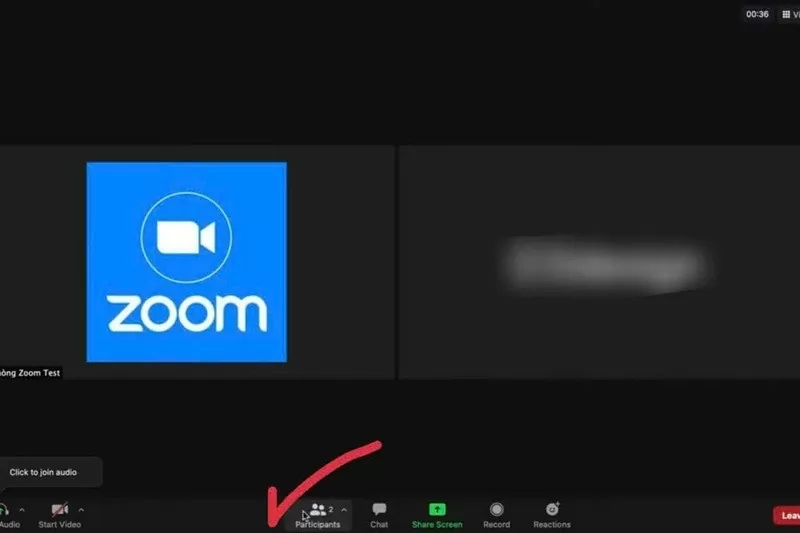 |
2단계: 다음으로, 이름 위에 마우스를 올려놓고, 더 보기를 클릭한 다음, 이름 바꾸기를 클릭합니다.
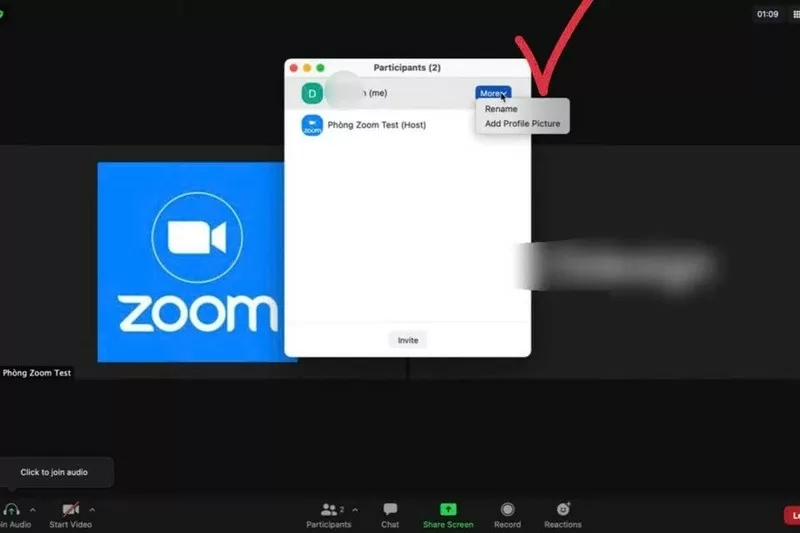 |
3단계: 그런 다음 빈 상자에 새 이름을 입력하고 이름 바꾸기를 클릭하여 이름을 변경합니다.
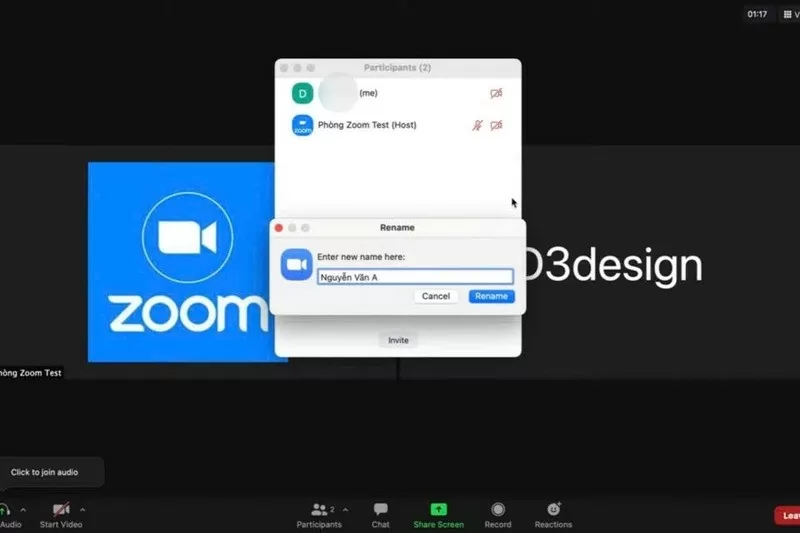 |
전화 작업
휴대폰에서 몇 가지 간단한 단계만 거치면 회의 중에 바로 Zoom 이름을 변경할 수 있습니다.
1단계: 회의에서 참가자를 선택하고 이름을 찾으세요.
2단계: 이름을 클릭하고 이름 바꾸기를 클릭하여 이름을 변경합니다.
3단계: 마지막으로 새 이름을 입력하고 확인을 선택하여 변경 사항을 저장합니다.
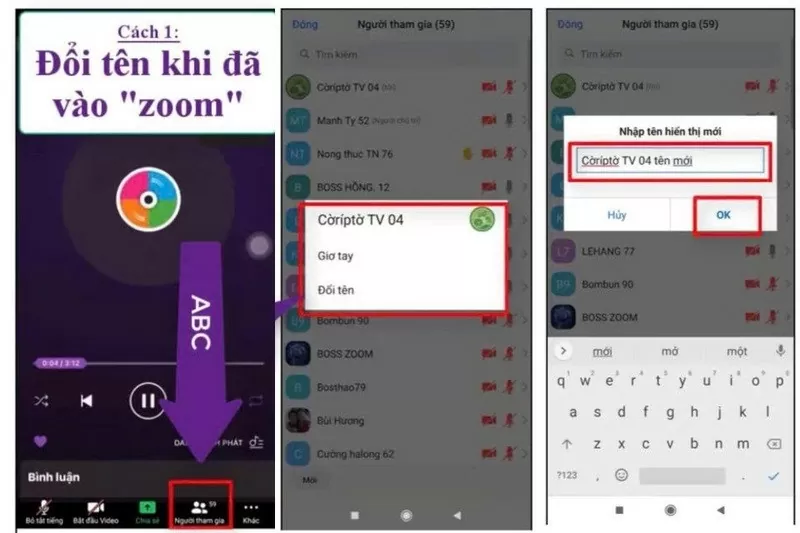 |
회의실에 참여하기 전에 Zoom에서 이름을 변경하는 방법에 대한 지침
불필요한 번거로움을 피하기 위해 회의에 참여하기 전에 이름을 변경하고 싶을 때가 있습니다. 이렇게 하면 회의에 입장하는 순간부터 표시 이름이 올바르게 유지됩니다.
컴퓨터에서
회의에 참여하기 전에 Zoom 참여 창에서 바로 이름을 변경할 수 있습니다.
1단계: Zoom을 열고 참여 옵션을 클릭합니다.
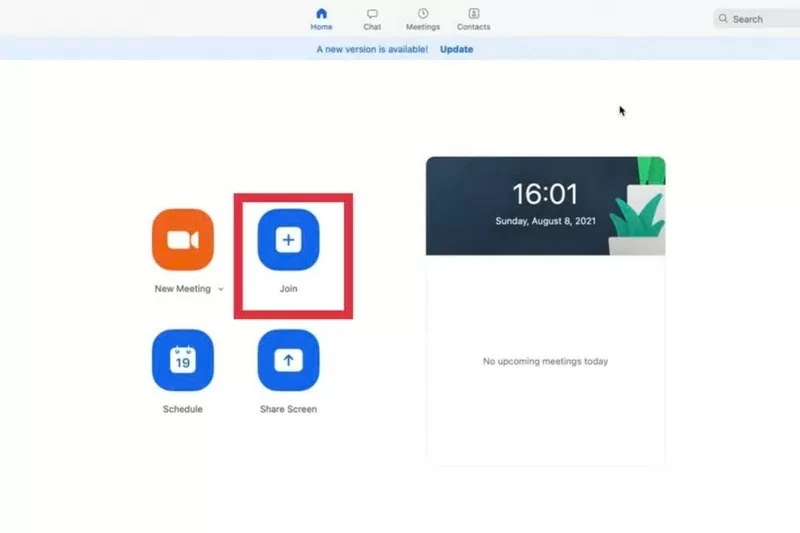 |
2단계: 다음으로, 회의실 ID와 표시하려는 이름을 입력합니다.
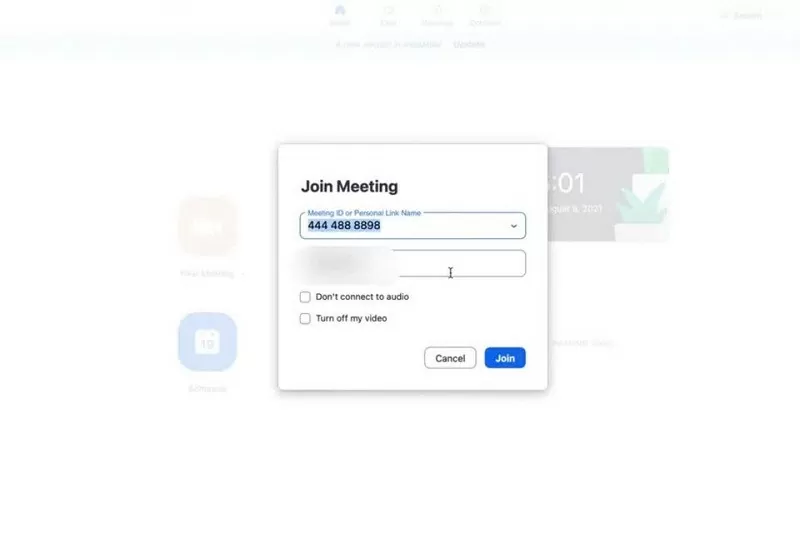 |
3단계: 가입하기 전에 바로 여기에서 표시 이름을 변경할 수 있습니다. 변경이 완료되면 '가입' 버튼을 클릭하세요.
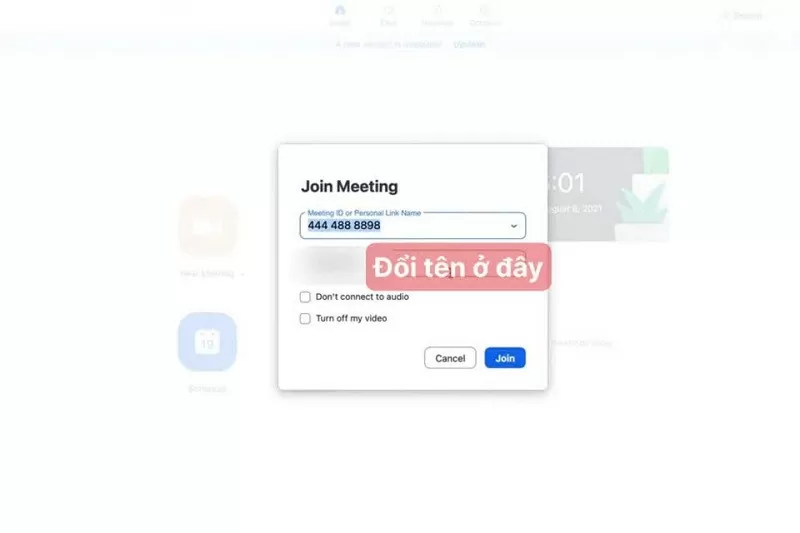 |
전화로
회의에 참여하기 전에 휴대폰에서 이름을 변경하는 것은 매우 간단합니다.
1단계: 먼저 Zoom으로 가서 '참여'를 클릭합니다.
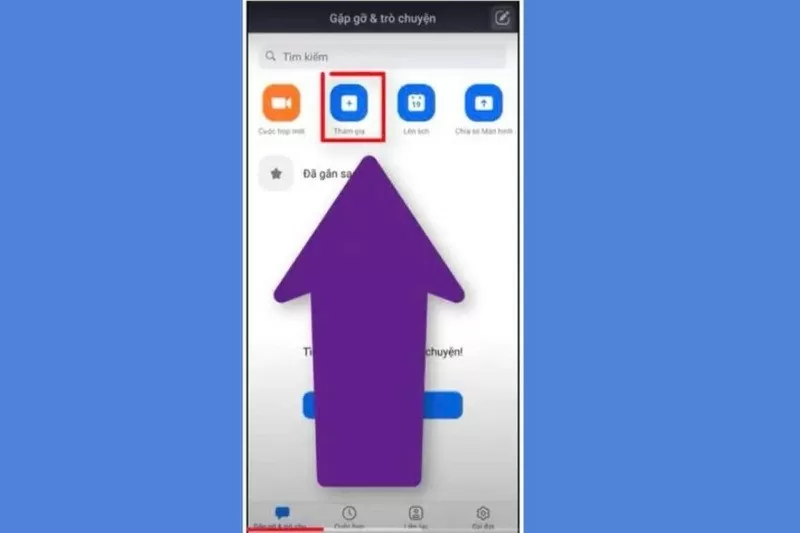 |
2단계: 회의 ID와 표시 이름을 입력하세요. 표시 이름을 변경한 후 '참여' 버튼을 클릭하여 회의실에 입장하세요.
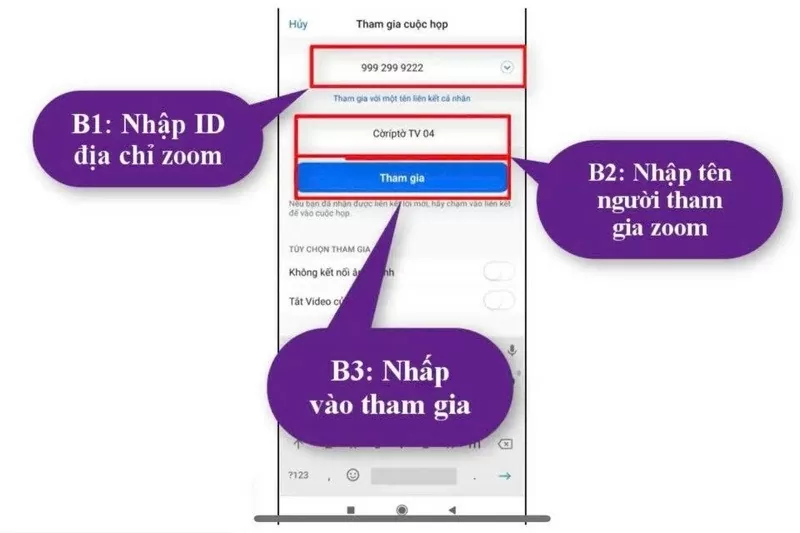 |
컴퓨터와 휴대폰 모두에서 Zoom에서 이름을 변경하는 방법에 대한 자세한 안내입니다. 이제 언제 어디서나 표시 이름을 간편하게 설정하여 최상의 온라인 경험을 누리세요.
[광고_2]
원천





![[사진] 빈찌에우 1교량이 완공돼 1.1m가 높아졌으며, 11월 말 개통 예정이다.](https://vphoto.vietnam.vn/thumb/1200x675/vietnam/resource/IMAGE/2025/10/2/a6549e2a3b5848a1ba76a1ded6141fae)








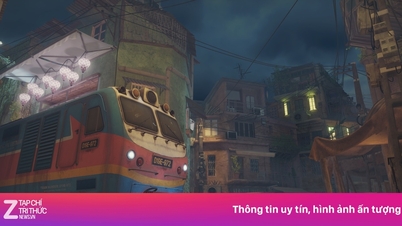

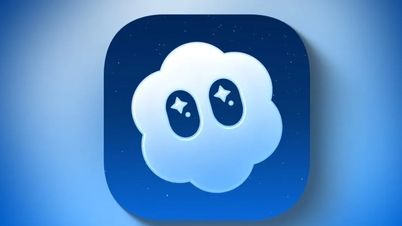



















































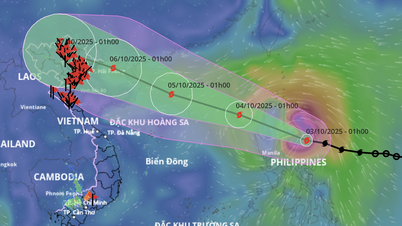































댓글 (0)